魔法猪系统重装系统教程详解
- 分类:教程 回答于: 2021年03月24日 10:00:05
魔法猪系统重装系统教程是非常好用的重装系统软件之一,以前重装系统是相对比较麻烦,重装系统花费的时间也是较长的,如今有了一键重装系统软件,让重装机变得省时省力,下面就让小编来介绍一下使用方法吧。
魔法猪一键重装系统教程:
1、首先,需要下载魔法猪一键重装系统软件,下载地址为http://www.mofazhu.com/
2、其次要备份好C盘需要用到的文件,这里建议大家去下载一个驱动人生网卡版到D盘,以免出现重装系统之后没有网络的情况。
3、下载完成后,打开魔法猪一键重装系统,按照温馨提示关闭杀毒工具。

4、进到魔法猪的主界面,点击一键装机界面下面的系统重装。
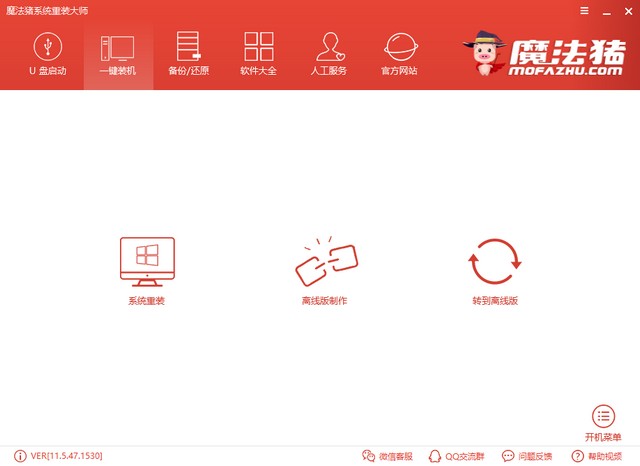
4、魔法猪会环境检测,在这个界面可以看到电脑主要信息,要是分区形式是GPT格式,建议大家安装win10系统。点击下一步。
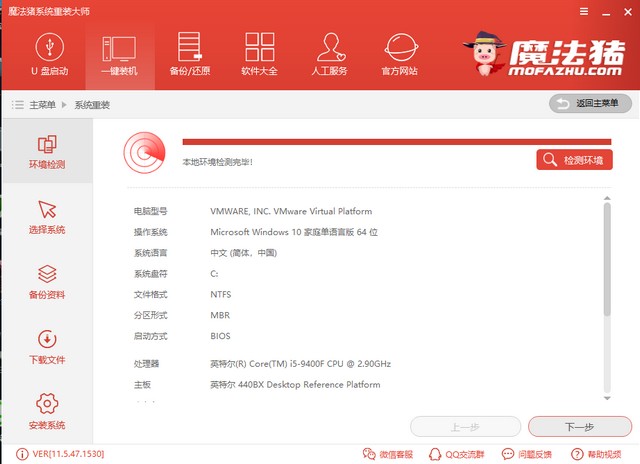
5、挑选想要安装的新系统,魔法猪提供的系统是微软官方原版系统,所以可以放心下载。

6、要是手动备份过重要的资料,就可以点击下一步,点击安装系统。下面要进行的操作魔法猪会自动进行。我们等待系统安装完成就行啦。
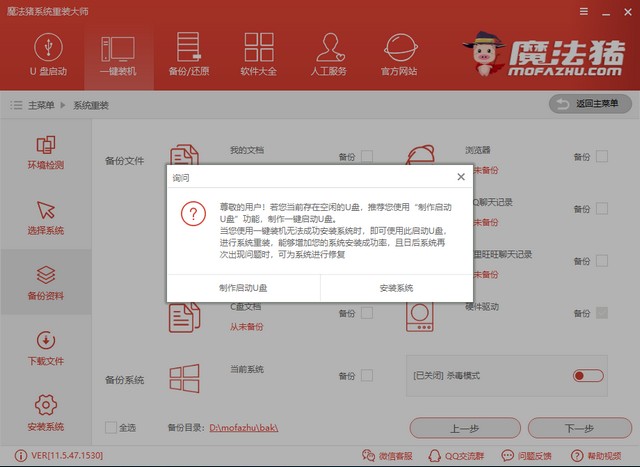
以上就是魔法猪一键重装系统教程详解,希望可以帮到各位。
 有用
26
有用
26


 小白系统
小白系统


 1000
1000 1000
1000 1000
1000 1000
1000 1000
1000 1000
1000 1000
1000 1000
1000 1000
1000 1000
1000猜您喜欢
- 重装系统怎么设置u盘启动2016/10/18
- 一键还原系统怎么用2017/02/12
- 电脑安装系统软件下载使用教程..2021/08/21
- 虚拟光驱怎么用图解2016/09/18
- xp重装系统步骤2015/07/15
- excel最常用的八个函数方法汇总..2021/11/29
相关推荐
- 联想电脑如何重装系统教程..2023/01/30
- 电脑开不了机怎么办屏幕黑屏原因..2023/01/24
- 怎样还原电脑系统的步骤教程..2021/06/19
- 电脑显示0x0000001a蓝屏怎么解决..2021/09/12
- 宏基acer重装系统win7图文步骤..2016/12/18
- 重装系统格式化教程2023/04/21

















